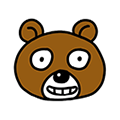느려진 인터넷 속도 빠르게 하는 방법 3가지

어느 날 갑자기 느려진 인터넷 쉽고 빠르게 조치해볼 수 있는 방법 3가지를 알려드리겠습니다.
● 첫번째 방법
1. 윈도우+R 키를 누릅니다.

2. 실행 창이 나오면 cmd를 입력 후 확인을 누르세요.
3. 검정바탕의 도스 창이 나오는데 그곳에 ipconfig/displaydns 입력하시고 엔터를 눌러주세요.
4. dns서버들이 쭉 나열되면 지워줍니다. 없애는 방법은 ipconfig/flushdns 입력하시고 엔터를 눌러주세요.

5. '캐시를 플러시했습니다.' 라는 문구가 나타나게 됩니다.
6. exit를 눌러 도스창을 종료해주시면 첫 번째 방법은 끝이 납니다.
● 두번째 방법
1. 윈도우+R 키를 누릅니다.
2. 실행 창이 나오면 gpedit.msc 를 입력 후 확인을 눌러주세요. (윈도우10 home 사용자는 로컬그룹정책편집기를 찾을수 없다고 나오는데 gpedit-enabler.bat 라는 파일을 인터넷에서 찾으셔서 설치해주시면 됩니다.)
3. 그럼 '로컬그룹정책편집기' 라는 화면이 나타납니다.

4. 왼쪽에서 컴퓨터구성→관리템플릿→네트워크→QoS패킷스케줄러 를 순서대로 찾아 들어가 주세요.
5. 오른쪽 화면에 보시면 '예약 대역폭 제한'에 더블클릭하시면 '구성되지 않음'에 체크가 되어있을 텐데 '사용'에 체크를 해주세요.

6. 바로 밑에 보시면 대역폭제한이 '80'으로 되어 있는걸 '0'으로 변경해주세요. (80% 사용하던 대역폭 제한을 0으로 변경함으로써 100% 사용이 가능해집니다.)

7. 적용을 누르신후 확인을 누르시면 두 번째 방법 완료가 됩니다.
● 세번째 방법
1. 윈도우+R 키를 누릅니다.
2. 실행 창이 나오면 'regedit'를 입력 후 확인을 눌러주세요.
3. 그럼 레지스트리 편집기가 나오게 됩니다.
4. 세번째있는 폴더 HKEY_LOCAL_MACHINE→SOFTWARE→Microsoft→Windows NT→CurrentVersion→Multimedia→SystemProfile를 순서대로 눌러줍니다.

5. 그럼 NetworkThrottlingindex 라는 파일이 보일 텐데 이 파일을 더블클릭하시면 값 편집을 하는 창이 나타나게 되는데 여기서 값 데이터가 'a'로 되어있는걸 '46'으로 변경 후 확인을 눌러주세요.

이렇게 인터넷 속도가 느려졌을경우 해볼 수 있는 세 가지 방법에 대해 알려드렸습니다.
인터넷이 느려지는 이유는 많기때문에 이 방법으로 무조건 빨라진다 할 수는 없지만 포맷이라는 극단적 방법으로 가시기 전에 한번 시도해보시면 좋을 것 같습니다.
'혼쵸의 IT 이야기 > 윈도우10' 카테고리의 다른 글
| 유튜브 알고리즘 초기화 간단 방법 (0) | 2021.01.24 |
|---|---|
| 하드디스크 수명 데이터 저장기간 얼마나? (0) | 2021.01.22 |
| 윈도우10 기본 최적화 설정 방법 3.엣지,원드라이브,코타나 삭제방법 (0) | 2021.01.13 |
| 윈도우10 기본 최적화설정 방법 2.게이밍 최적화 (0) | 2021.01.13 |
| 윈도우10 기본 최적화설정 방법 1.리소스 줄이기 (0) | 2021.01.13 |